Fout 1067: het proces is onverwacht beëindigd [repareren]
![Fout 1067: het proces is onverwacht beëindigd [repareren]](https://cdn.thewindowsclub.blog/wp-content/uploads/2023/11/error-1067-the-process-terminated-unexpectedly-1-640x375.webp)
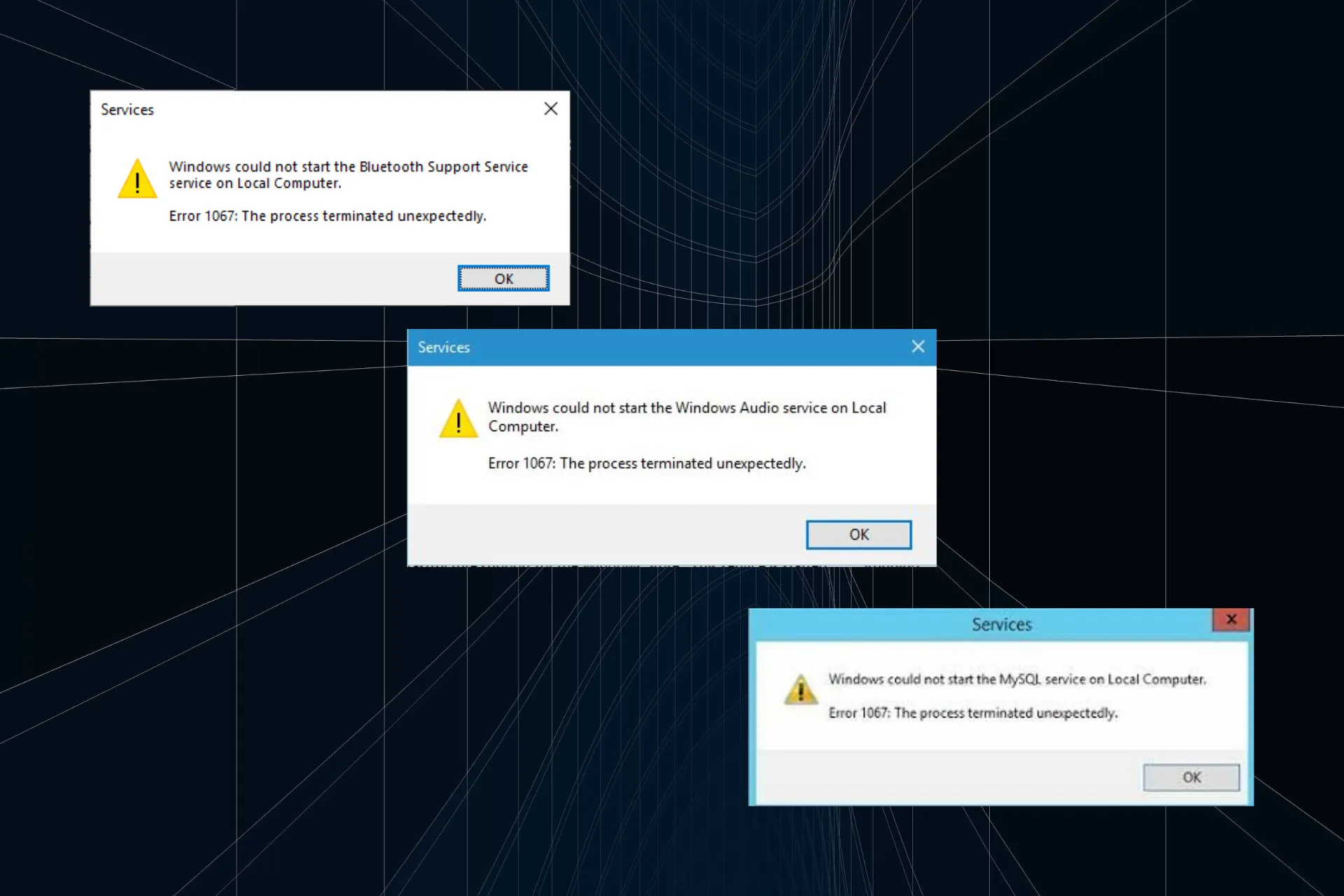
Fout 1067: Het onverwacht beëindigde proces is een systeemfout die van invloed is op verschillende Windows-services, waaronder Bluetooth Support Service en Windows Audio, en services van derden, namelijk MySQL en Autodesk Desktop Licensing Service, op de lokale computer.
Het probleem werd gerapporteerd bij alle versies van het besturingssysteem, inclusief Windows 7, Windows 10 en Windows 11. En op basis van onze bevindingen was het over het algemeen een probleem of een verkeerde configuratie aan de kant van de gebruiker.
Wat is fout 1067: de processervice is onverwacht beëindigd?
Dit is meestal een OS-gerelateerde fout die voortkomt uit corrupte systeembestanden of ontbrekende machtigingen. Voor services die verband houden met hardwarefunctionaliteit kunnen de verouderde stuurprogramma’s de schuld zijn. Bovendien, als het een service van derden is, kan een onjuiste software-installatie de fout veroorzaken.
Hoe los ik Fout 1067 op: Het proces is onverwacht beëindigd?
Voordat we beginnen met de enigszins complexe wijzigingen, probeer deze snelle wijzigingen:
- Controleer of er weinig opslagruimte is op de schijf waarop de applicatie/service is geïnstalleerd. Als dat het geval is, voer Schijfopruiming uit.
- In het geval dat het RAM-gebruik hoog is, beëindig dan enkele programma’s die veel hulpbronnen gebruiken.
- Voor fout 1067: het proces is onverwacht beëindigd met services van derden. Schakel de antivirus uit of zet de gerelateerde app op de witte lijst in de firewall. Als het een License Manager heeft, installeer het dan opnieuw.
Tip
Op basis van ons onderzoek helpt het controleren van de foutenlogboeken om te identificeren wat de oorzaak is van Fout 1067 en om het probleem effectief te elimineren. We raden u dus aan dat eerst te doen en direct naar de relevante oplossing te gaan. Probeer ze anders allemaal in de aangegeven volgorde.
1. Repareer de corrupte systeembestanden
- Druk op Windows + S om Zoeken te openen, typ Opdrachtprompt in het tekstveld klikt u met de rechtermuisknop op het relevante resultaat en selecteert u Als administrator uitvoeren.
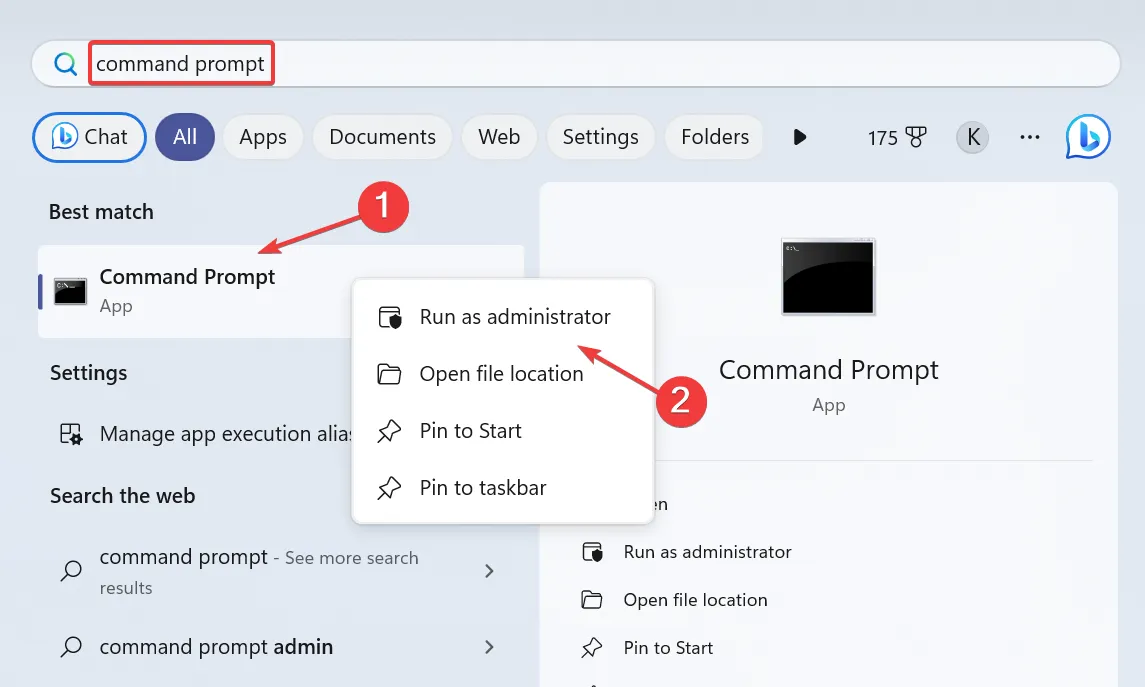
- Klik op Ja in de UAC-prompt.
- Plak de volgende DISM-opdrachten afzonderlijk en druk na elk op Enter:
DISM /Online /Cleanup-Image /CheckHealthDISM /Online /Cleanup-Image /ScanHealthDISM /Online /Cleanup-Image /RestoreHealth - Voer nu deze opdracht uit om de SFC-scan uit te voeren:
sfc /scannow
- Start ten slotte de computer opnieuw op en controleer op verbeteringen.
Als het de corrupte systeembestanden zijn die verantwoordelijk zijn voor het probleem Fout 1067: Het proces is onverwacht beëindigd, het uitvoeren van de DISM-opdrachten en de SFC-scan zouden de boel weer werkend moeten krijgen.
Dit helpt ook bij de STATUS_SYSTEM_PROCESS_TERMINATED fout.
2. Wijzig de aanmeldingsinstellingen van de service
- Druk op Windows + R om Uitvoeren te openen, typ services.msc in het tekstveld en druk op Enter .

- Zoek de betreffende service, klik er met de rechtermuisknop op en selecteer Eigenschappen.
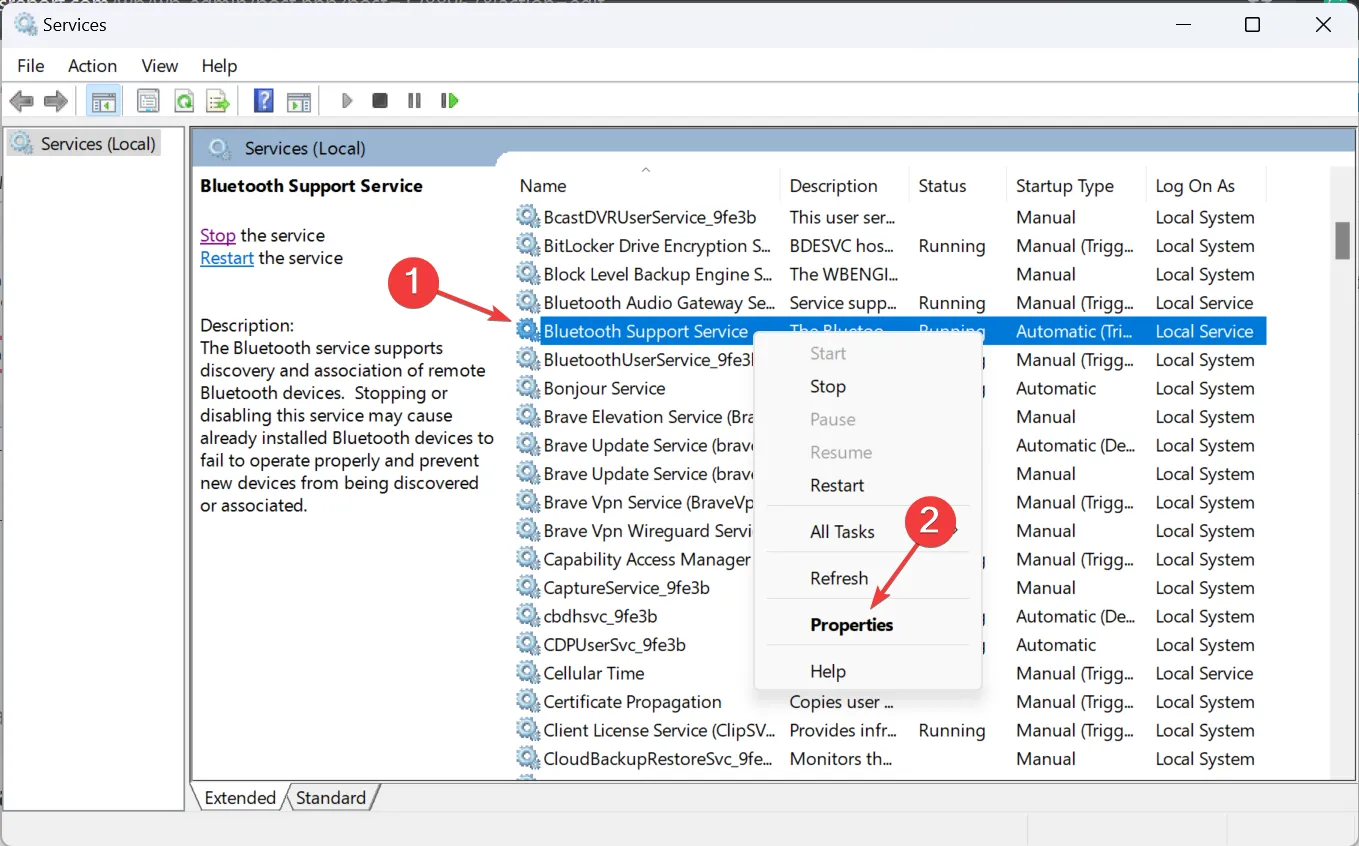
- Selecteer nu Automatisch in het vervolgkeuzemenu Opstarttype.
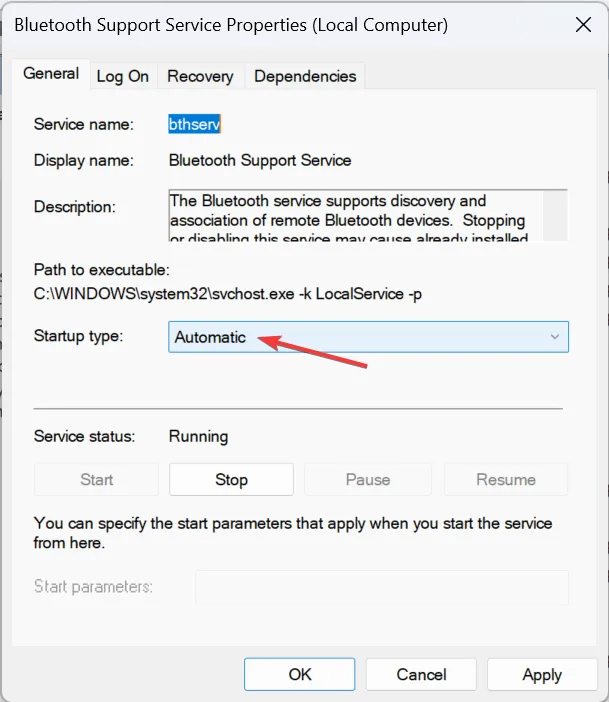
- Ga naar het tabblad Aanmelden, kies Lokaal systeemaccount en vink vervolgens het selectievakje aan voor Laat de service communiceren met het bureaublad.
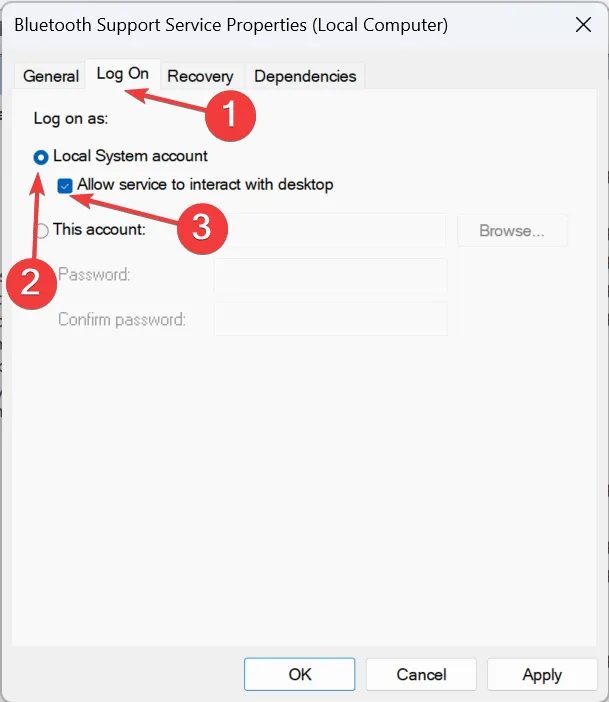
- Klik ten slotte op Toepassen en OK om de wijzigingen op te slaan. Start vervolgens de pc opnieuw op en controleer of er verbeteringen zijn.
Het wijzigen van het aanmeldingstype helpt als u Fout 1067 krijgt: het proces is onverwacht beëindigd met de Autodesk Desktop Licensing Service, MySQL en Windows-services.
Als dit niet werkt of als het lokale systeemaccount al is geselecteerd, kies dan Dit account, voer het wachtwoord ervoor in en bevestig de wijziging.
3. Update de gerelateerde stuurprogramma’s
- Druk op Windows + X om het Power User-menu te openen en selecteer Apparaatbeheer< a i=4> uit de lijst met opties.
- Zoek het apparaat dat verband houdt met de betreffende service, klik er met de rechtermuisknop op en selecteer Stuurprogramma bijwerken.
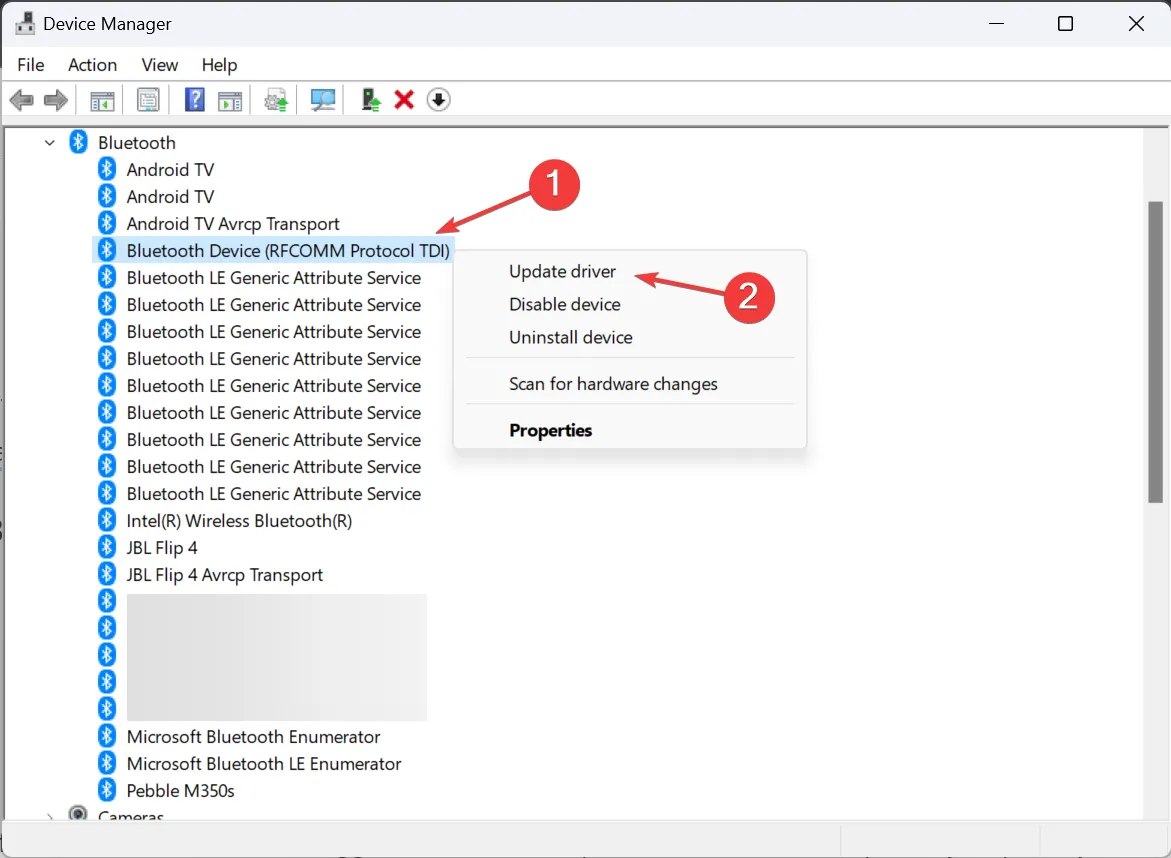
- Kies Automatisch zoeken naar stuurprogramma’s en laat Windows de beste lokaal beschikbare versie installeren.
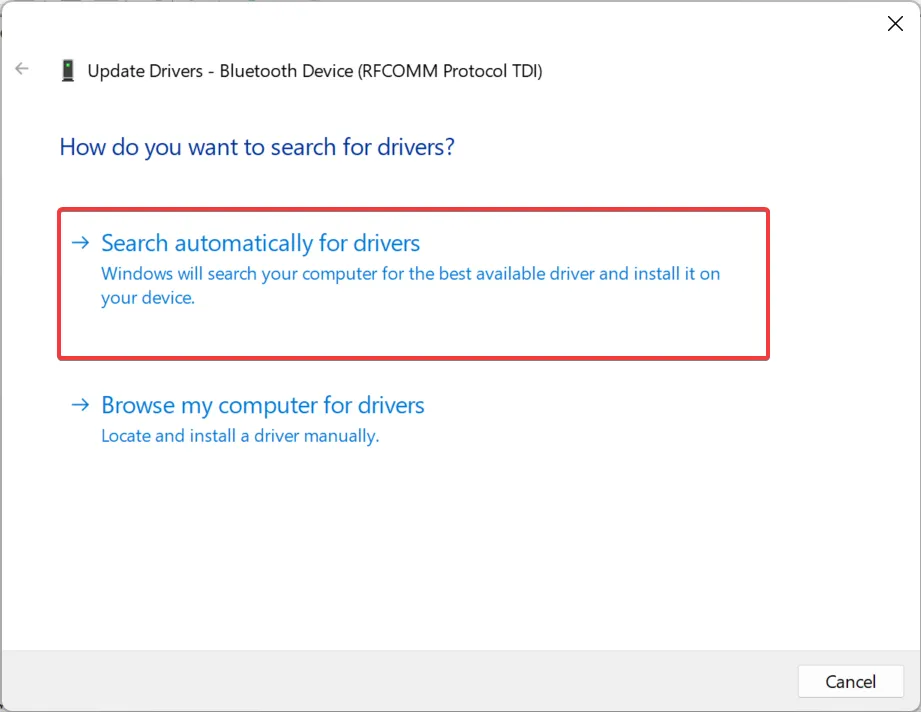
- Als u klaar bent, start u de computer opnieuw op.
Verouderde stuurprogramma’s kunnen vaak Fout 1067 activeren: het proces is onverwacht beëindigd, vooral bij de Bluetooth Support Service of de Windows Audio-service. Dus update de stuurprogramma’s voor het relevante apparaat.
Als Windows geen betere versie kan vinden, ga dan naar de officiële website van de fabrikant en Installeer handmatig het nieuwste stuurprogramma.
4. Verwijder de cache (alleen voor de MySQL-service)
- Open het venster Services, klik met de rechtermuisknop op de service MySQL en selecteer Stoppen in het contextmenu.
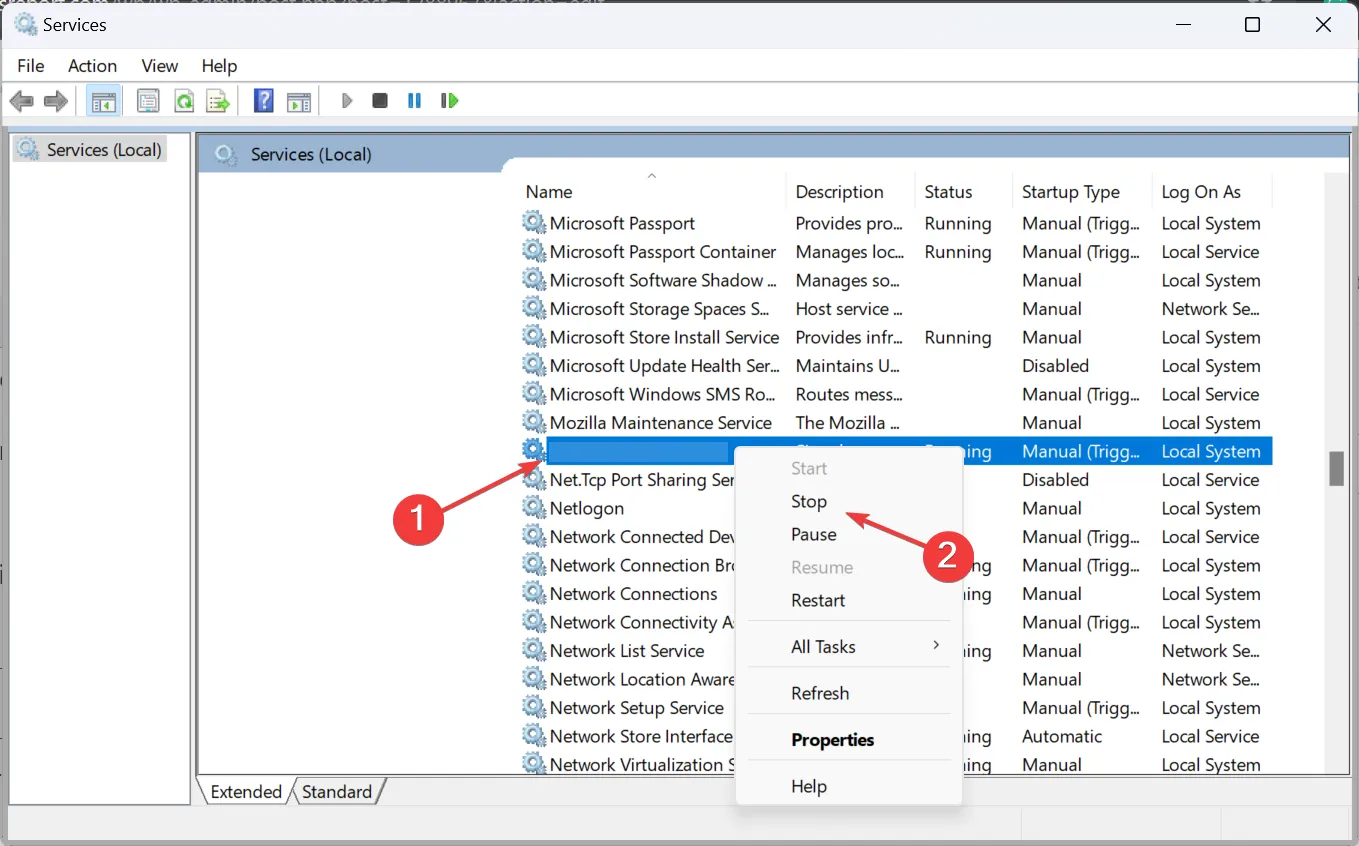
- Als u klaar bent, drukt u op Windows + E om Verkenner te starten , ga naar uw MySQL-installatie en open de map Gegevens.
- Selecteer nu ib_logfile0 en ib_logfile1 en druk op Delete om ze te verwijderen.
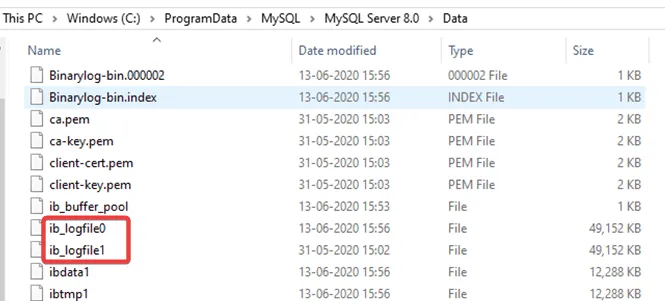
- Ga terug naar het venster Services, klik met de rechtermuisknop op de MySQL-service en selecteer Start .
- Start ten slotte de pc opnieuw op en controleer op verbeteringen. Houd er rekening mee dat bij het opnieuw opstarten de bestanden opnieuw worden aangemaakt en dat u de databasetabellen niet kwijtraakt.
5. Installeer de service opnieuw via de Register-editor
- Druk op Windows + R om Run te openen, typ regedit in het tekstveld en klik op OK.
- Klik op Ja in de prompt die verschijnt.
- Navigeer door het volgende pad of plak het in de adresbalk en druk op Enter :
Computer\HKEY_LOCAL_MACHINE\SYSTEM\CurrentControlSet\Services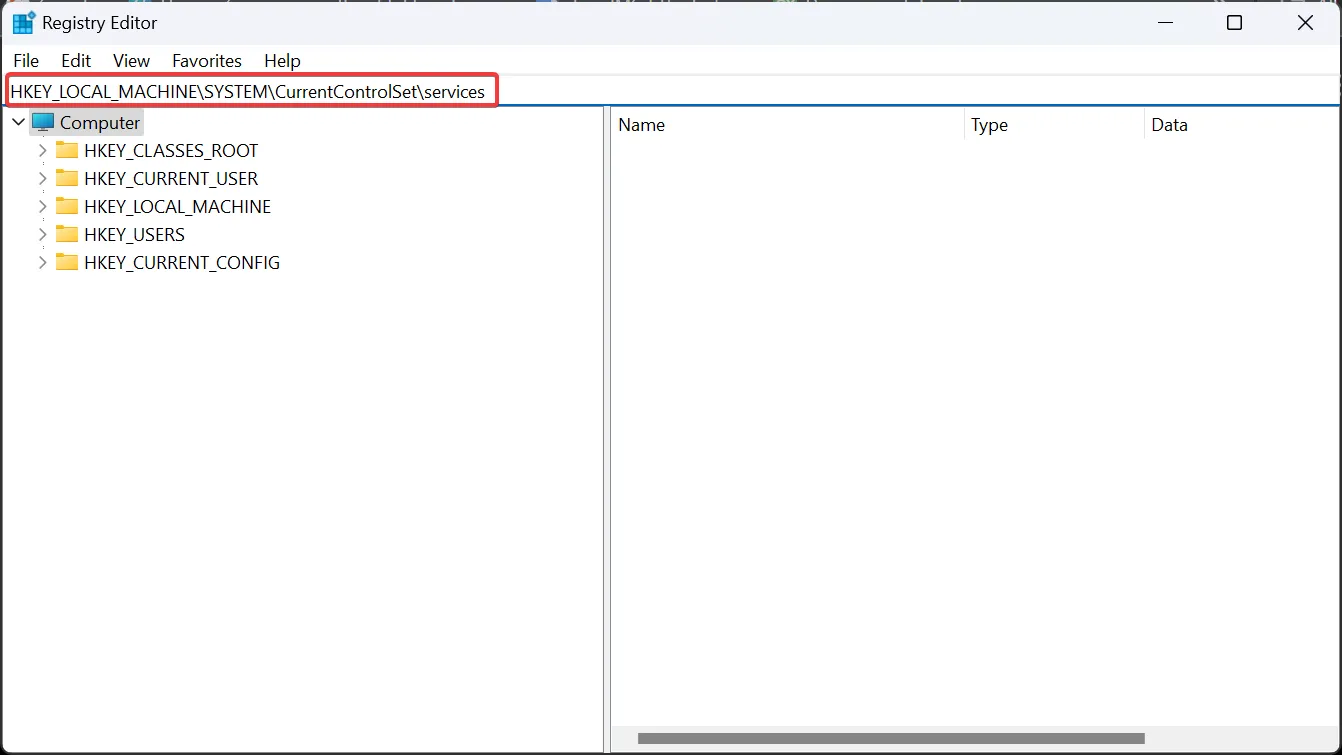
- Klik met de rechtermuisknop op de sleutel van de getroffen service en selecteer Exporteren (een back-up opslaan voor de veiligheid).
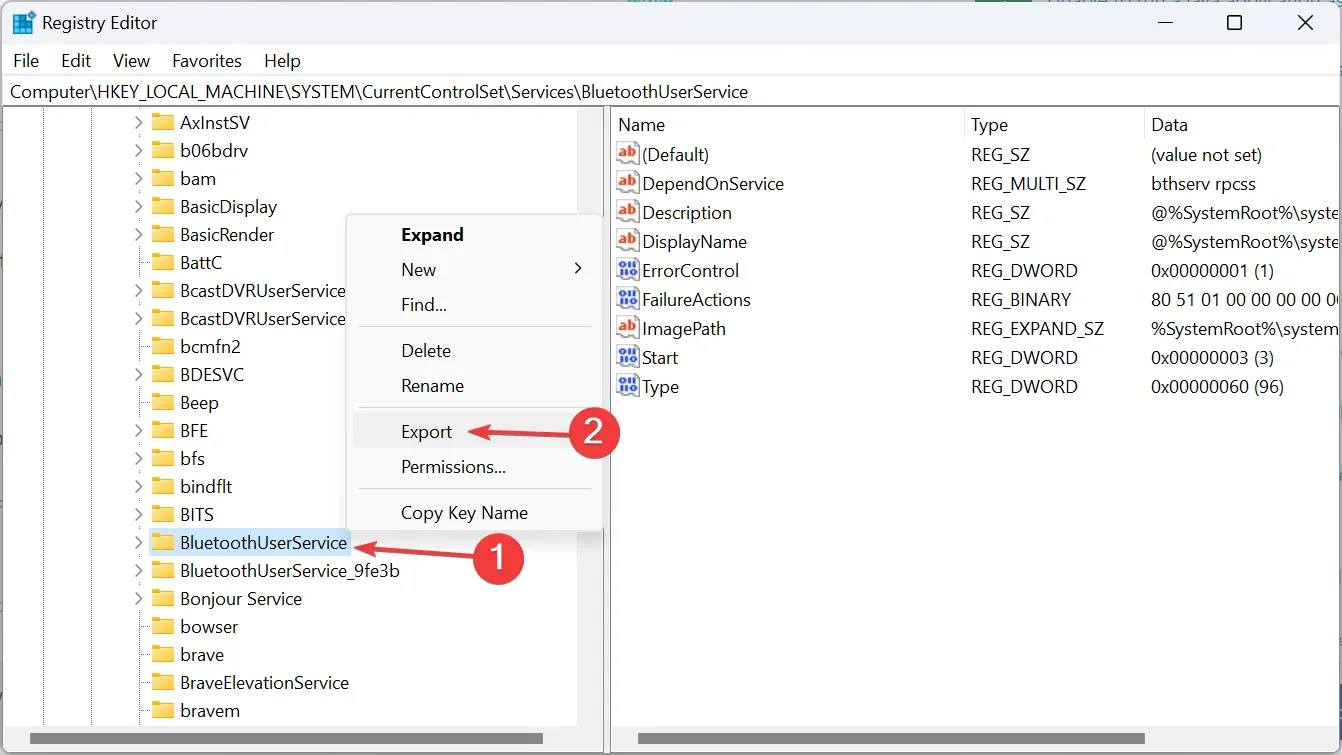
- Ga naar het bureaublad (onze keuze) of een ander voorkeursopslagpad, voer een bestandsnaam in en klik op Opslaan.
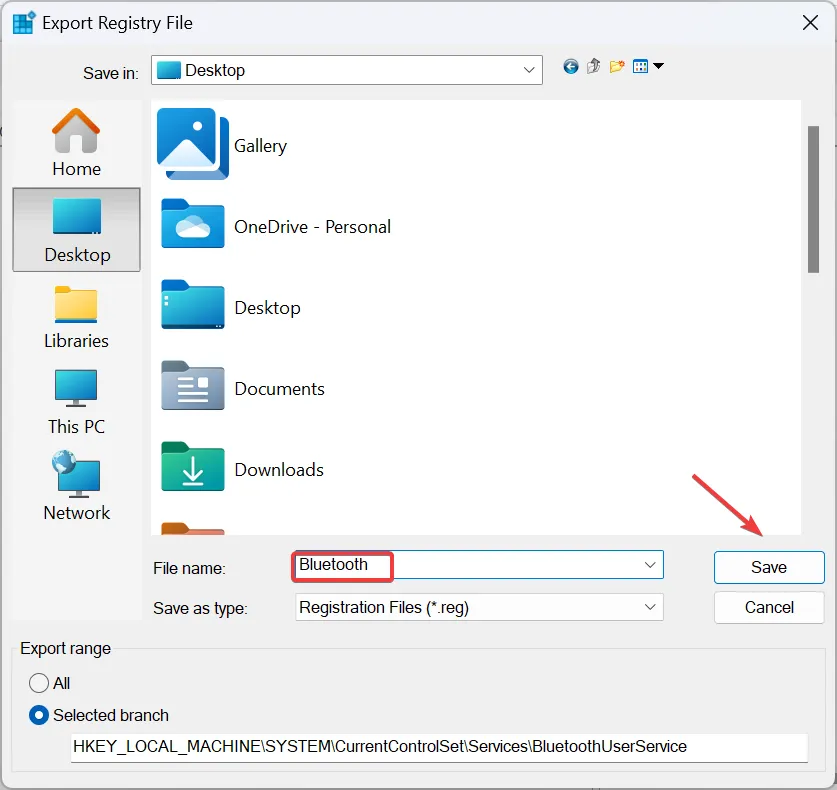
- Klik nu met de rechtermuisknop op de sleutel van de service en selecteer Verwijderen.
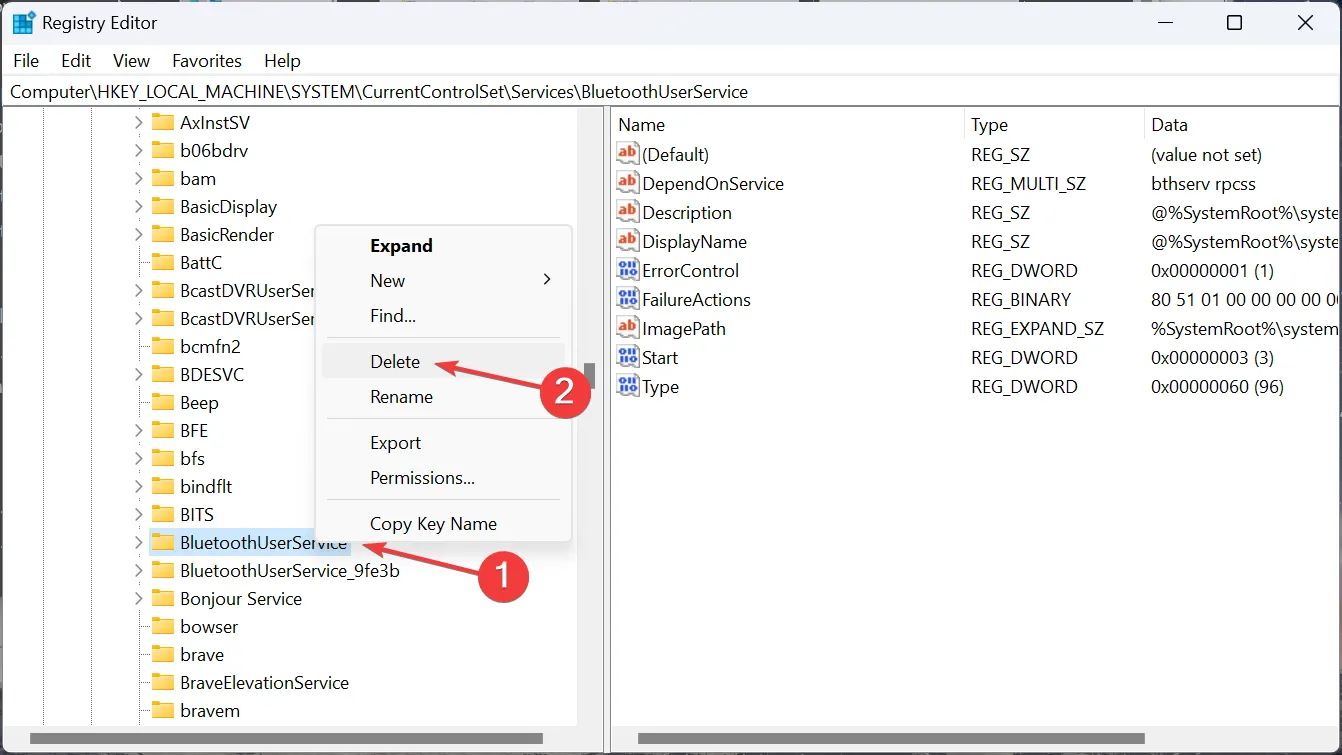
- Klik op Ja in de bevestigingsprompt.
- Start ten slotte de computer opnieuw op en controleer op verbeteringen.
Als het besturingssysteem of de software de service na het opnieuw opstarten niet automatisch aan het register toevoegt, exporteert u deze naar een andere werkende pc, verplaatst u deze naar de betreffende computer en importeert u vervolgens de sleutel onder Services.
Om dat te doen, selecteert u de toets Services > klik op het menu Bestand > kies Importeren > selecteer de gewenste. reg-bestand > klik op Openen > bevestig de wijziging.
Als u de sleutel niet kunt verwijderen, neem dan de volledige controle over en ga verder. Het proces is vergelijkbaar met het eigenaar worden van bestanden en mappen.
6. Installeer de bijbehorende applicatie opnieuw
- Druk op Windows + R om Uitvoeren te openen, typ appwiz.cpl, en druk op Enter .
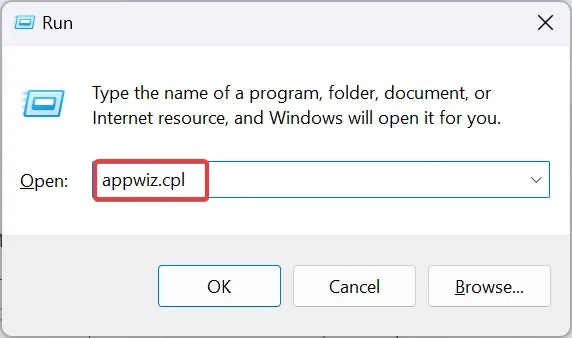
- Selecteer de applicatie die verband houdt met de service (als het een programma van derden is) en klik op Verwijderen.
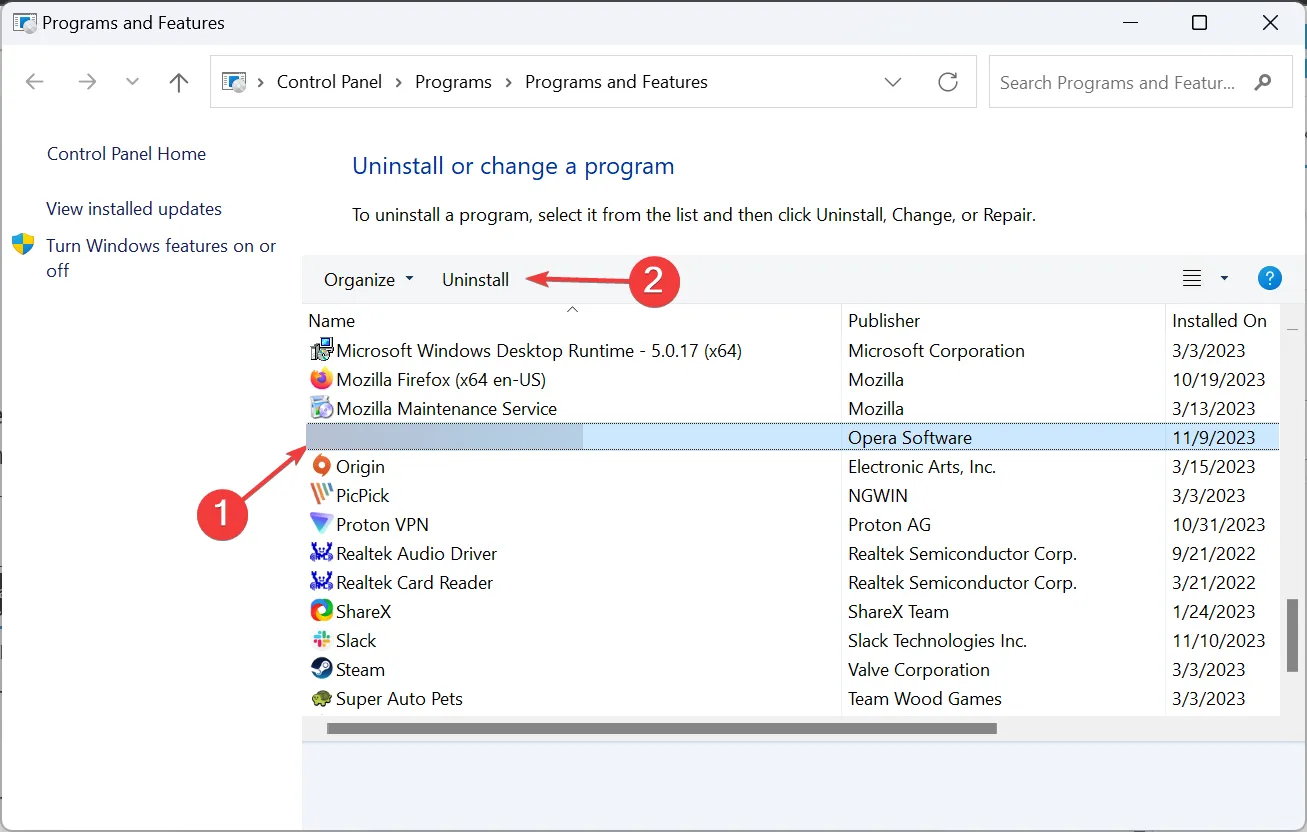
- Volg de instructies op het scherm om het proces te voltooien.
- Start nu de pc opnieuw op en download het programma vervolgens van een officiële bron.
7. Voer een interne upgrade uit
- Ga naar de officiële website van Microsoft, kies de besturingssysteemversie en producttaal en download vervolgens de Windows 11 ISO.
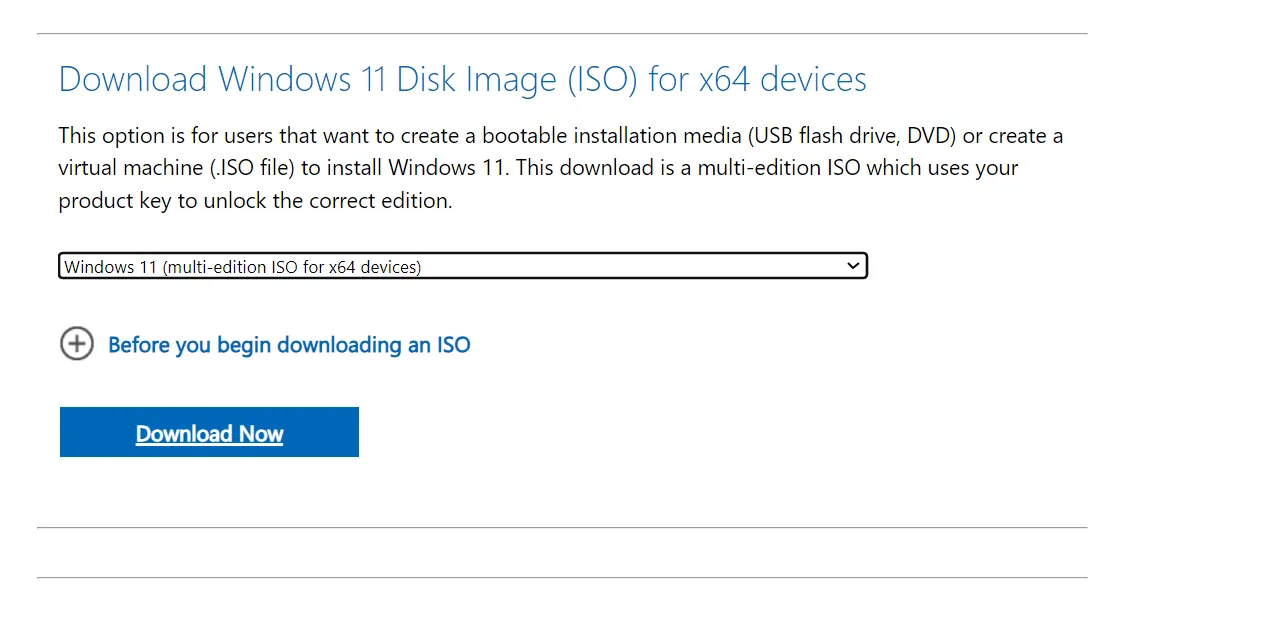
- Dubbelklik op het ISO-bestand en selecteer Openen in de prompt.
- Voer het bestand setup.exe uit.
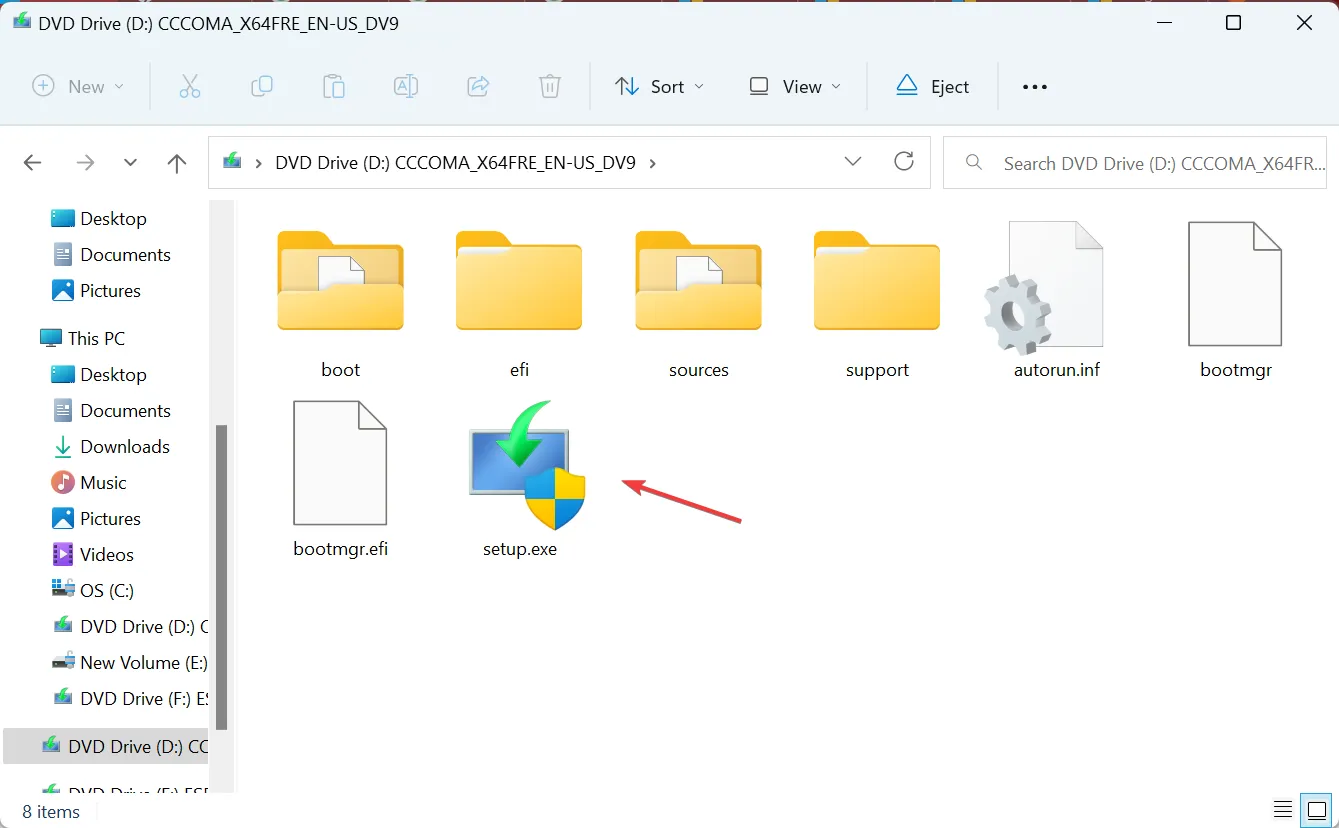
- Klik op Ja in de UAC-prompt.
- Klik op Volgende om door te gaan.
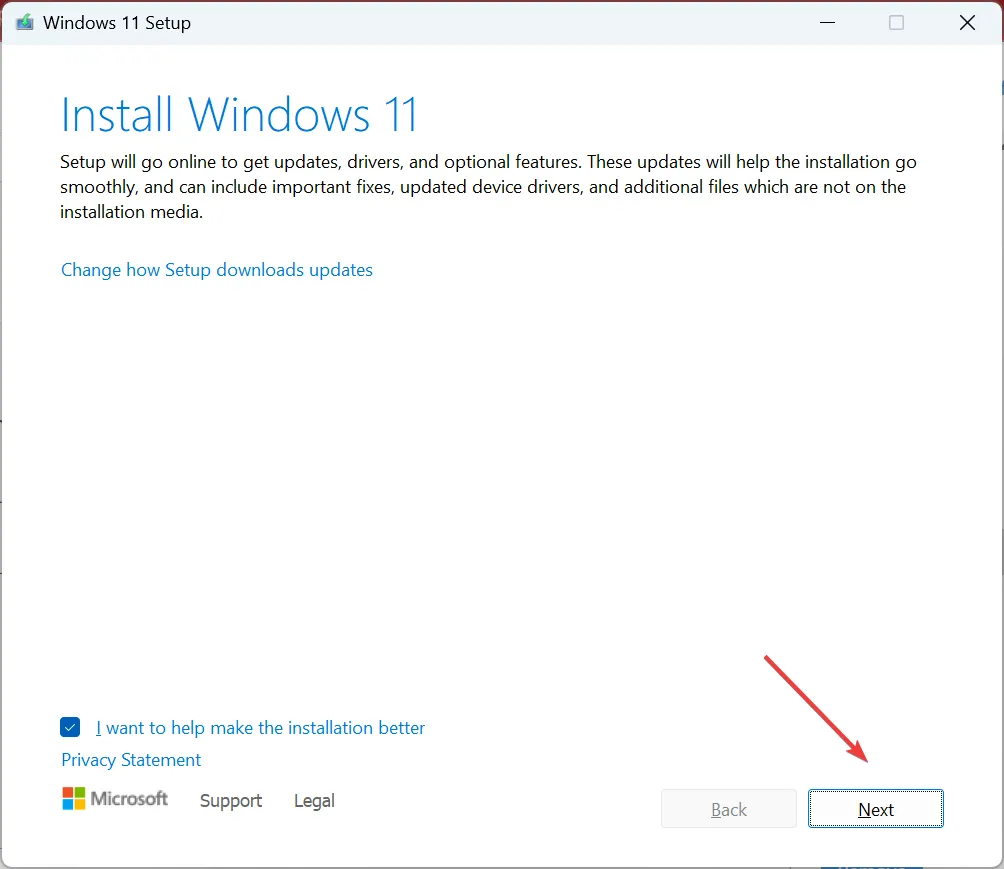
- Controleer de licentievoorwaarden en klik op Accepteren.
- Verifieer ten slotte of bij de installatie Persoonlijke bestanden en apps bewaren staat, klik op Installeren en wacht tot het proces is voltooid.
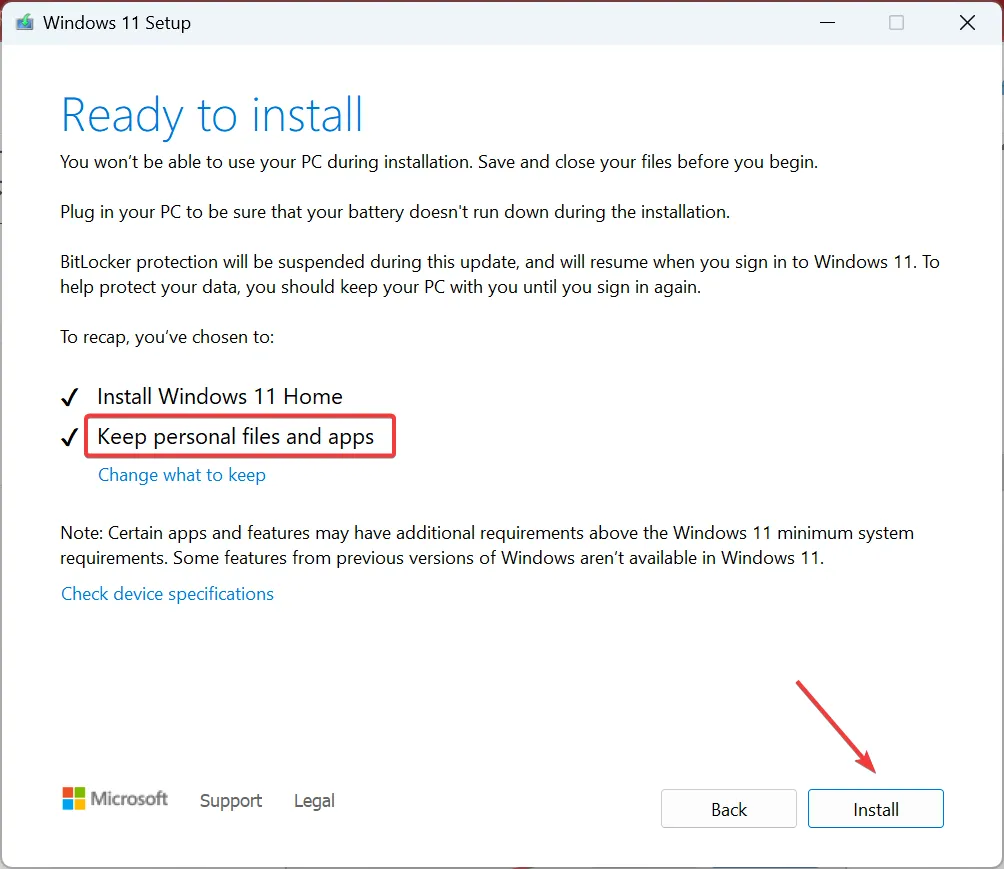
Als niets anders helpt tegen Fout 1067: Het proces is onverwacht beëindigd met Windows-services, dan zorgt een interne upgrade ervoor dat alles weer aan de gang is. Bovendien verliest u tijdens het proces geen bestanden of apps, in tegenstelling tot het opnieuw installeren van Windows 11.
Houd er rekening mee dat u voor services van derden, zoals Jenkins, Apache Tomcat Webserver of MongoDB, altijd de mapmachtigingen moet controleren en toegang moet krijgen, schijfruimte moet vrijmaken of het programma opnieuw moet installeren.
Als het probleem onopgelost blijft, controleer dan de oplossingen voor Windows kon de service niet starten op de lokale computer, omdat een van deze oplossingen mogelijk werkt.
Voor vragen of om meer oplossingen met ons te delen, kunt u hieronder een reactie achterlaten.



Geef een reactie